win7怎么更改后缀改变文件属性 win7更改后缀改变文件属性教程
来源:win10win.com
时间:2024-11-29 16:12:53 159浏览 收藏
今天golang学习网给大家带来了《win7怎么更改后缀改变文件属性 win7更改后缀改变文件属性教程》,其中涉及到的知识点包括等等,无论你是小白还是老手,都适合看一看哦~有好的建议也欢迎大家在评论留言,若是看完有所收获,也希望大家能多多点赞支持呀!一起加油学习~
win7如何更改后缀改变文件属性-win7更改后缀改变文件属性教程?
在win7系统中,我们可以用改变文件后缀的方式改变文件属性,但一般只有相似的文件能够做到这一点,如果文件类型相差较大,使用这种方法会使文件失效,下面一起来看看相关教程。
win7更改后缀改变文件属性教程
1、点击打开“控制面板”
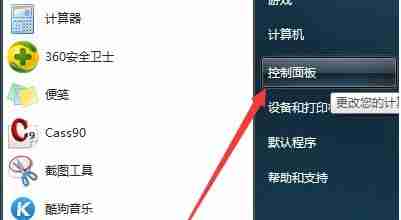
2、找到“外观和个性化”
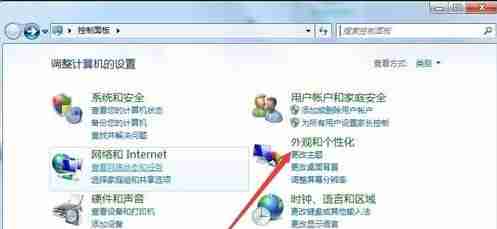
3、点击“文件夹选项”
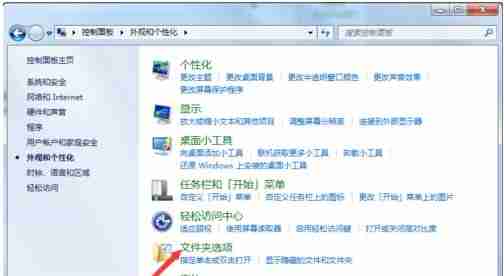
4、打开“查看”选项卡。
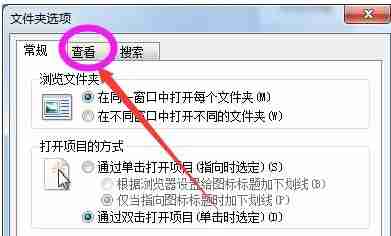
5、使用右侧的滑块。

6、找到并取消勾选“因此已知文件类型的扩展名”
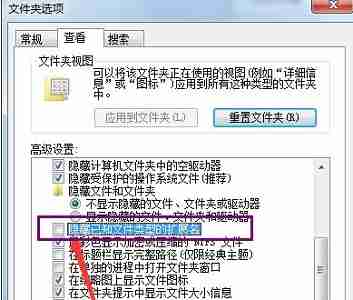
7、然后我们就可以使用重命名的方法更改文件后缀了。
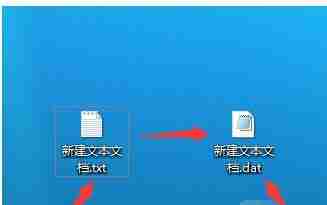
以上就是本文的全部内容了,是否有顺利帮助你解决问题?若是能给你带来学习上的帮助,请大家多多支持golang学习网!更多关于文章的相关知识,也可关注golang学习网公众号。
声明:本文转载于:win10win.com 如有侵犯,请联系study_golang@163.com删除
相关阅读
更多>
-
501 收藏
-
501 收藏
-
501 收藏
-
501 收藏
-
501 收藏
最新阅读
更多>
-
292 收藏
-
269 收藏
-
401 收藏
-
139 收藏
-
436 收藏
-
383 收藏
-
146 收藏
-
337 收藏
-
317 收藏
-
238 收藏
-
187 收藏
-
149 收藏
课程推荐
更多>
-

- 前端进阶之JavaScript设计模式
- 设计模式是开发人员在软件开发过程中面临一般问题时的解决方案,代表了最佳的实践。本课程的主打内容包括JS常见设计模式以及具体应用场景,打造一站式知识长龙服务,适合有JS基础的同学学习。
- 立即学习 543次学习
-

- GO语言核心编程课程
- 本课程采用真实案例,全面具体可落地,从理论到实践,一步一步将GO核心编程技术、编程思想、底层实现融会贯通,使学习者贴近时代脉搏,做IT互联网时代的弄潮儿。
- 立即学习 516次学习
-

- 简单聊聊mysql8与网络通信
- 如有问题加微信:Le-studyg;在课程中,我们将首先介绍MySQL8的新特性,包括性能优化、安全增强、新数据类型等,帮助学生快速熟悉MySQL8的最新功能。接着,我们将深入解析MySQL的网络通信机制,包括协议、连接管理、数据传输等,让
- 立即学习 500次学习
-

- JavaScript正则表达式基础与实战
- 在任何一门编程语言中,正则表达式,都是一项重要的知识,它提供了高效的字符串匹配与捕获机制,可以极大的简化程序设计。
- 立即学习 487次学习
-

- 从零制作响应式网站—Grid布局
- 本系列教程将展示从零制作一个假想的网络科技公司官网,分为导航,轮播,关于我们,成功案例,服务流程,团队介绍,数据部分,公司动态,底部信息等内容区块。网站整体采用CSSGrid布局,支持响应式,有流畅过渡和展现动画。
- 立即学习 485次学习
